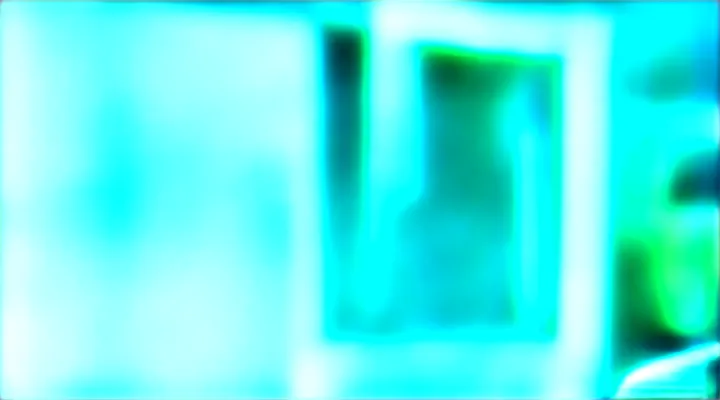1. Способы оплаты
1.1. Через мобильное приложение Сбербанк Онлайн
Оплатить услуги мобильной связи можно через мобильное приложение Сбербанк Онлайн. Для этого необходимо авторизоваться в приложении, используя логин и пароль или биометрические данные, если функция активирована.
В главном меню выберите раздел «Платежи». Здесь представлены категории доступных платежей, включая «Мобильная связь». После перехода в этот раздел укажите оператора связи, например, МТС, Билайн, МегаФон или Tele2.
Далее введите номер телефона, на который требуется пополнить баланс, и сумму платежа. Убедитесь в корректности введенных данных, так как ошибки могут привести к зачислению средств на другой номер.
Подтвердите операцию с помощью одноразового пароля, отправленного в SMS, или через push-уведомление, если подключена соответствующая услуга. После успешного списания средств вы получите уведомление об оплате, а также чек, который можно сохранить в приложении или отправить на электронную почту.
При необходимости можно настроить автоплатеж для регулярного пополнения баланса. Это удобно, если нужно избежать отключения связи из-за недостатка средств. Для этого в настройках платежа выберите периодичность списания и подтвердите условия.
Сервис доступен круглосуточно, комиссия не взимается, а средства зачисляются мгновенно. Если возникли проблемы с оплатой, проверьте баланс карты, корректность номера телефона или обратитесь в службу поддержки Сбербанка.
1.2. Через веб-версию Сбербанк Онлайн
Оплатить мобильную связь через веб-версию Сбербанк Онлайн — быстрый и удобный способ пополнить баланс телефона без комиссии. Для этого необходимо авторизоваться в личном кабинете на официальном сайте Сбербанка, введя логин и пароль или подтвердив вход через СберБанк ID.
После входа в систему перейдите в раздел «Платежи и переводы». В строке поиска введите название вашего оператора связи (например, «МТС», «Билайн», «МегаФон», «Теле2») или выберите его из списка популярных услуг. Далее укажите номер телефона, который требуется пополнить, и сумму платежа.
Перед подтверждением проверьте реквизиты: корректность номера телефона и выбранного оператора. Если данные верны, нажмите «Продолжить» и подтвердите операцию с помощью одноразового пароля, отправленного в СберБанк Онлайн или на привязанный номер телефона. После успешного выполнения платежа на экране появится чек, который можно сохранить или распечатать.
Оплата через веб-версию доступна круглосуточно, включая выходные и праздничные дни. Средства зачисляются моментально, а история операций сохраняется в личном кабинете, что позволяет всегда контролировать расходы.
Для удобства можно настроить автоплатеж, указав периодичность списания и минимальный баланс, при котором будет происходить пополнение. Это избавит от необходимости вручную совершать платежи каждый месяц.
1.3. Через банкомат Сбербанка
Оплатить мобильную связь через банкомат Сбербанка — простой и надежный способ. Этот метод подходит тем, кто предпочитает наличные или не хочет использовать онлайн-сервисы.
Для оплаты необходимо подойти к любому банкомату Сбербанка, вставить карту и ввести PIN-код. В главном меню выберите раздел «Платежи и переводы», затем — «Мобильная связь». Укажите оператора, номер телефона и сумму пополнения. Проверьте реквизиты и подтвердите операцию. Если оплата прошла успешно, банкомат выдаст чек, который желательно сохранить.
Обратите внимание: некоторые банкоматы могут взимать комиссию за проведение платежа, особенно при использовании карт других банков. Также важно убедиться, что указанный номер телефона принадлежит выбранному оператору связи.
Этот способ удобен, если интернет-банкинг недоступен или требуется пополнить баланс другого абонента. Банкоматы Сбербанка работают круглосуточно, что позволяет совершать платежи в любое время.
1.4. Через SMS-команды
Оплатить мобильную связь через Сбербанк можно с помощью SMS-команд, что удобно при отсутствии доступа к интернету или мобильному приложению. Для этого потребуется отправить сообщение с определенным текстом на короткий номер банка.
Чтобы воспользоваться услугой, убедитесь, что ваш телефонный номер привязан к Сбербанк Онлайн. Отправьте SMS на номер 900 с текстом вида «Пополнить [номер телефона] [сумма]». Например: «Пополнить 9123456789 500». Средства спишутся с привязанной карты, а на указанный номер поступит платеж.
Если номер получателя сохранен в списке шаблонов платежей, можно отправить просто «Пополнить [название шаблона] [сумма]». Для уточнения актуальных команд и комиссий рекомендуется проверить информацию на официальном сайте Сбербанка или позвонить в поддержку.
2. Оплата по номеру телефона
2.1. Пополнение счета постоплаченной связи
Пополнение счета постоплаченной связи через Сбербанк — это быстрый и удобный способ оплаты без комиссии. Для выполнения операции можно использовать мобильное приложение, интернет-банк или терминалы самообслуживания.
В мобильном приложении Сбербанка необходимо авторизоваться, перейти в раздел «Платежи», затем выбрать категорию «Мобильная связь». После этого указать оператора, номер телефона и сумму пополнения. Подтверждение платежа выполняется через ввод смс-кода или с помощью биометрии.
В интернет-банке процесс аналогичен: после входа в личный кабинет нужно найти раздел «Переводы и платежи», выбрать услугу связи, заполнить реквизиты и завершить транзакцию.
Терминалы Сбербанка также поддерживают пополнение баланса. Для этого следует выбрать пункт «Оплата услуг», найти своего оператора, ввести номер телефона и внести наличные. Чек об оплате рекомендуется сохранять до зачисления средств.
Деньги обычно поступают на счет в течение нескольких минут. Если этого не произошло, стоит проверить правильность введенных данных и обратиться в поддержку оператора или банка.
2.2. Пополнение счета предоплаченной связи
Пополнение счета предоплаченной связи через Сбербанк — это быстрый и удобный способ всегда оставаться на связи. Для этого доступно несколько надежных вариантов, каждый из которых обеспечивает мгновенное зачисление средств.
Один из самых простых способов — использование мобильного приложения Сбербанка. Откройте приложение, авторизуйтесь и перейдите в раздел «Платежи». Выберите категорию «Мобильная связь», укажите оператора и номер телефона. Введите сумму платежа, подтвердите операцию с помощью СМС-кода — и баланс пополнится моментально.
Альтернативный вариант — внесение платежа через Сбербанк Онлайн в веб-браузере. В личном кабинете найдите раздел «Переводы и платежи», затем выберите своего оператора связи. Укажите номер телефона и сумму, после чего подтвердите транзакцию.
Для тех, кто предпочитает традиционные методы, доступно пополнение через банкоматы или терминалы Сбербанка. Вставьте карту, выберите «Платежи», затем «Мобильная связь», введите данные и внесите наличные.
Также можно настроить автоплатеж, чтобы баланс пополнялся автоматически при достижении минимального остатка. Это избавляет от необходимости каждый раз вводить данные вручную.
Все способы гарантируют безопасность и моментальное зачисление средств, позволяя избежать отключения связи из-за недостатка баланса.
3. Оплата по лицевому счету
3.1. Как найти лицевой счет
Лицевой счет необходим для совершения платежа за мобильную связь через банковские сервисы. Его можно найти несколькими способами.
Проверьте договор с оператором связи — номер лицевого счета обычно указан в верхней части документа или в разделе с реквизитами. Если договора нет под рукой, воспользуйтесь мобильным приложением вашего оператора. Откройте раздел с личными данными или платежами, где часто отображается эта информация.
Другой вариант — позвонить в службу поддержки оператора. Наберите номер горячей линии, следуйте инструкциям автоответчика или дождитесь соединения с оператором. После подтверждения вашей личности сотрудник назовет лицевой счет.
Также можно найти номер счета в чеке за предыдущий платеж за связь. Он обычно указывается рядом с суммой оплаты и датой транзакции. Если вы оплачивали услуги через банкомат или онлайн-банкинг, проверьте историю операций — там сохраняются реквизиты платежа.
Для быстрого доступа к лицевому счету рекомендуется сохранить его в заметках телефона или добавить в избранное в приложении оператора. Это упростит последующие платежи.
3.2. Оплата через Сбербанк Онлайн
Оплата мобильной связи через Сбербанк Онлайн — это быстрый и удобный способ пополнить счет без комиссии. Для этого необходимо авторизоваться в приложении или веб-версии сервиса, используя логин и пароль от Сбербанк Онлайн. После входа в личный кабинет нужно перейти в раздел «Платежи и переводы», затем выбрать категорию «Мобильная связь».
В открывшемся меню потребуется указать оператора связи, номер телефона и сумму платежа. Важно убедиться, что реквизиты введены корректно, чтобы средства поступили на нужный номер. После подтверждения данных остается нажать кнопку «Оплатить» и ввести одноразовый пароль из SMS для завершения транзакции.
Сбербанк Онлайн поддерживает оплату для всех крупных операторов, включая МТС, Билайн, МегаФон и Tele2. Если платеж выполнен в рабочее время, зачисление происходит моментально. В случае возникновения ошибок или задержек можно проверить историю операций в приложении или обратиться в службу поддержки банка.
3.3. Оплата через банкомат
Оплатить услуги мобильной связи через банкомат Сбербанка — это удобный и быстрый способ пополнения счета без необходимости использования онлайн-сервисов. Для совершения операции вам потребуется банковская карта, а также реквизиты мобильного оператора или номер телефона, на который нужно зачислить средства.
Вставьте карту в банкомат и введите ПИН-код. В главном меню выберите раздел «Платежи и переводы», затем — «Мобильная связь». Система предложит указать номер телефона или выбрать оператора из списка доступных. Введите необходимые данные и сумму платежа, после чего подтвердите операцию.
Некоторые банкоматы позволяют сохранять шаблоны платежей для ускорения повторных операций. После успешного проведения транзакции не забудьте забрать чек — он служит подтверждением оплаты. Средства обычно зачисляются в течение нескольких минут, но в редких случаях процесс может занять до суток.
Этот способ подходит тем, кто предпочитает наличные расчеты или не имеет доступа к интернет-банкингу. Банкоматы Сбербанка доступны круглосуточно, что делает оплату мобильной связи максимально удобной в любое время.
4. Автоплатеж
4.1. Настройка автоплатежа в Сбербанк Онлайн
Настроить автоплатеж за мобильную связь в Сбербанк Онлайн — удобный способ автоматического пополнения баланса телефона без необходимости совершать платежи вручную. Для этого войдите в личный кабинет Сбербанк Онлайн через мобильное приложение или веб-версию.
В разделе платежей выберите категорию «Мобильная связь» и укажите своего оператора. Введите номер телефона, который требуется пополнить, и сумму платежа. Далее перейдите к настройке автоплатежа, выбрав соответствующую функцию.
Укажите периодичность списания средств — ежемесячно, при достижении минимального баланса или по конкретной дате. Подтвердите реквизиты и выберите карту, с которой будут списываться деньги. Проверьте данные и завершите настройку автоплатежа.
После активации система будет автоматически списывать указанную сумму в установленный срок. Уведомления о выполненных платежах приходят в Сбербанк Онлайн и по SMS. Отслеживать и редактировать автоплатежи можно в соответствующем разделе приложения.
4.2. Управление автоплатежом
Управление автоплатежом позволяет автоматизировать оплату мобильной связи через Сбербанк, избавляя от необходимости каждый раз вручную совершать платежи. Для настройки автоплатежа необходимо зайти в мобильное приложение Сбербанк Онлайн или веб-версию сервиса. В разделе «Платежи» выберите категорию «Мобильная связь», затем укажите своего оператора.
После выбора оператора перейдите в раздел «Автоплатежи» и настройте параметры автоматического списания. Можно выбрать один из вариантов: оплата при снижении баланса ниже определенной суммы или регулярное пополнение в заданную дату. Укажите сумму и номер телефона, с которого будет производиться списание, а также подтвердите настройки с помощью одноразового пароля.
Важно контролировать состояние автоплатёжа, так как при недостатке средств на счете операция может не состояться. В любой момент можно отключить или изменить параметры автоплатежа через тот же раздел в приложении или интернет-банке. Автоплатеж — удобный инструмент для тех, кто хочет избежать просрочек и всегда оставаться на связи.
5. Комиссии и лимиты
5.1. Размер комиссий при оплате
При оплате мобильной связи через Сбербанк важно учитывать размер комиссий, которые могут взиматься за проведение платежа. Комиссия зависит от выбранного способа оплаты, оператора связи и тарифного плана. Например, при использовании мобильного приложения Сбербанка или интернет-банка комиссия чаще всего отсутствует, если речь идет о стандартных операторах, таких как МТС, Билайн, МегаФон или Tele2.
Если оплата производится через терминалы или кассы Сбербанка, комиссия может составлять от 1% до 3% от суммы платежа. Для некоторых региональных или виртуальных операторов связи комиссия может быть выше — до 5%. Уточнить точный размер комиссии можно непосредственно перед подтверждением платежа в интерфейсе приложения, на сайте или у сотрудника банка.
При совершении платежа через сторонние платежные системы или сервисы, интегрированные со Сбербанком, комиссия может отличаться. Рекомендуется всегда проверять итоговую сумму перед подтверждением перевода, чтобы избежать неожиданных списаний. Для минимизации затрат оптимально использовать официальные каналы Сбербанка — мобильное приложение или онлайн-банкинг, где комиссии либо отсутствуют, либо минимальны.
5.2. Суточные и месячные лимиты
При оплате мобильной связи через Сбербанк важно учитывать установленные суточные и месячные лимиты. Эти ограничения определяют максимальную сумму, которую можно перевести за один день или в течение месяца.
Лимиты зависят от выбранного способа оплаты: через мобильное приложение, интернет-банк или терминал. Например, для переводов через СберБанк Онлайн суточный лимит может достигать 1 000 000 рублей, но для некоторых операций он может быть ниже. Месячный лимит обычно выше и устанавливается банком индивидуально для каждого клиента.
Перед проведением платежа рекомендуется уточнить актуальные лимиты в своем личном кабинете или уточнить их в службе поддержки. Это позволит избежать задержек при пополнении счета мобильного оператора. Если сумма платежа превышает допустимый лимит, можно разбить платеж на несколько частей или воспользоваться альтернативными способами оплаты.
Также стоит учитывать, что для новых клиентов или пользователей с ограниченной историей операций лимиты могут быть ниже. Со временем, при активном использовании сервисов банка, они могут быть увеличены.
6. Возможные проблемы и их решения
6.1. Ошибка при оплате
Если при оплате мобильной связи через Сбербанк возникла ошибка, важно действовать последовательно. Сначала убедитесь, что реквизиты введены корректно: номер телефона, сумма платежа и данные карты. Ошибки в этих полях — наиболее частая причина сбоев.
Проверьте баланс карты. Недостаточные средства или превышение лимита могут привести к отказу в проведении операции. Если баланс в порядке, но оплата не проходит, попробуйте повторить платеж через несколько минут. Иногда это связано с временными сбоями в системе банка или оператора связи.
Убедитесь, что карта активна и не заблокирована. Если срок её действия истёк или банк приостановил операции, платеж не будет выполнен. В таком случае используйте другую карту или обратитесь в поддержку Сбербанка для уточнения статуса карты.
Если проблема сохраняется, проверьте настройки безопасности в мобильном приложении или интернет-банке. Ограничения на онлайн-платежи, установленные в личном кабинете, могут препятствовать проведению транзакции.
В случае повторяющихся ошибок свяжитесь со службой поддержки Сбербанка. Предоставьте детали операции: время попытки оплаты, сумму, номер телефона и код ошибки, если он отображался. Это ускорит решение проблемы.
Для экстренных случаев, например, если средства списались, но баланс телефона не пополнился, сохраните чек об оплате. Он понадобится для обращения в поддержку оператора связи или банка для проверки и возврата средств.
6.2. Деньги списаны, но услуга не оказана
Если деньги были списаны с вашего счёта, но услуга мобильной связи не активирована, необходимо действовать последовательно. Сначала убедитесь, что платёж действительно прошёл — проверьте историю операций в мобильном приложении Сбербанка или интернет-банке. Иногда задержка может составлять до нескольких часов, особенно при высокой нагрузке на платёжные системы.
Если списание подтверждено, но баланс телефона не пополнился, обратитесь в службу поддержки вашего мобильного оператора. Предоставьте им детали платежа: дату, время, сумму и номер транзакции (если есть). Оператор проверит поступление средств на свой счёт и устранит проблему.
В случае, когда оператор не видит платежа, свяжитесь со Сбербанком через службу поддержки или отделение. Банк может запросить выписку и провести проверку транзакции. Если ошибка подтвердится, средства вернут на ваш счёт или перенаправят оператору для зачисления.
Чтобы минимизировать риски, всегда сохраняйте чеки и подтверждения платежей. Используйте официальные способы оплаты: мобильное приложение СберБанк Онлайн, SMS-команды или платёжные терминалы с проверенными реквизитами. Это снизит вероятность технических сбоев и ускорит решение возможных проблем.
6.3. Неправильно указан номер телефона или лицевой счет
Если при попытке оплаты мобильной связи через Сбербанк система указывает на ошибку «6.3. Неправильно указан номер телефона или лицевой счет», необходимо проверить корректность введенных данных.
Убедитесь, что номер телефона или лицевой счет абонента указан без ошибок. Номер должен соответствовать формату, требуемому оператором связи:
- Для номера телефона проверьте код оператора и количество цифр.
- Для лицевого счета сверьте данные с квитанцией или информацией от оператора.
Если ошибка повторяется, возможны следующие причины:
- Оператор не поддерживает оплату через Сбербанк.
- Номер или счет временно заблокирован.
- В системе произошел технический сбой.
В таком случае рекомендуется связаться с поддержкой оператора связи или банка для уточнения деталей. Альтернативный вариант — попробовать оплатить через другие сервисы или терминалы.